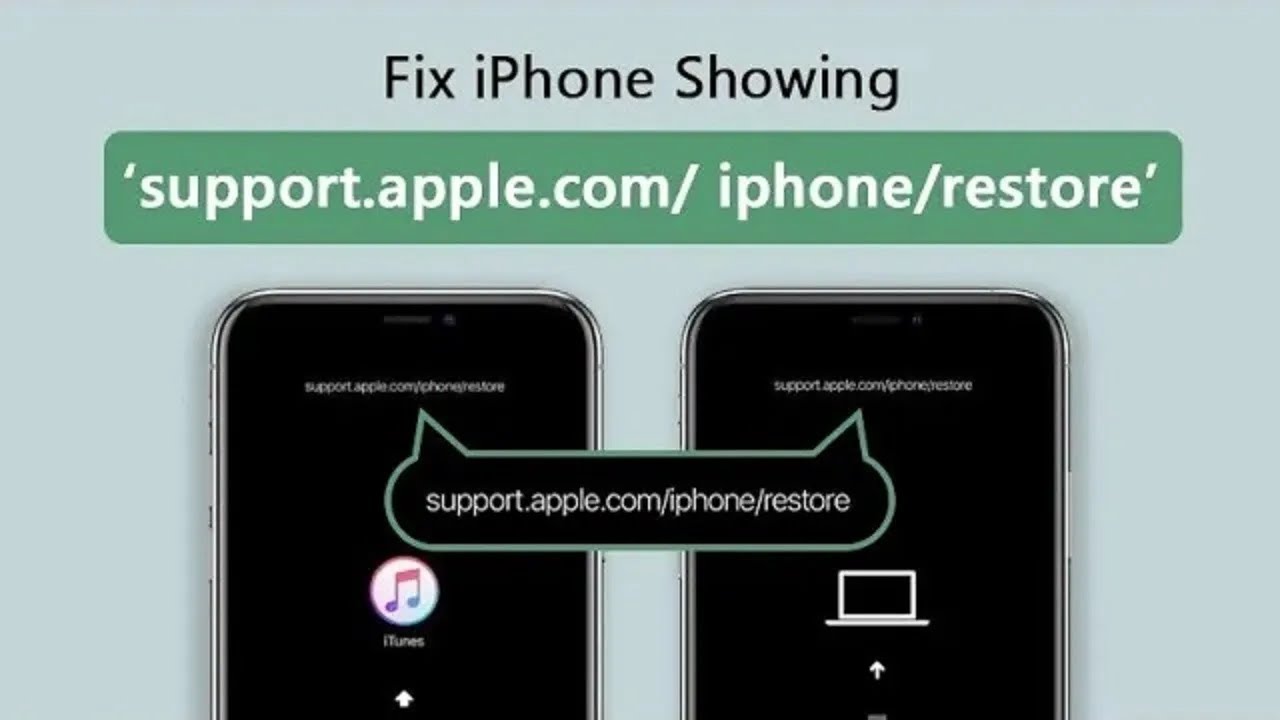Tá tú ag casadh ar an iPhone leis na cnaipí mar is gnách, ach go tobann faigheann sé bhfostú ar an scáileán le cábla usb dírithe ar an lógó iTunes nó deilbhín ríomhaire, agus taispeánann an scáileán support.apple.com/iphone/restore .
Bhuel, i ndáiríre, is é seo an scáileán ar ais iPhone nó an sin ar a dtugtar Mód Aisghabháil a thagann leis an gcóras iOS. Má tá tú i bhfostú anseo, léigh ar an bpostáil seo le do thoil mar go mionsonróidh sé cad is support.apple.com/iphone/restore mar aon le gach réiteach féideartha duit. Déanaimis iniúchadh anois!

San alt seo:
Cuid 1: Cad is brí le support.apple.com/iphone/restore?
Tugtar an scáileán Athchóirigh ar an scáileán tacaíochta-apple-com-iphone-restore freisin, is seoladh gréasáin é as a dtagann leathanach ar leith ar shuíomh Gréasáin tacaíochta Apple, atá tiomanta do chúnamh a sholáthar maidir leis an bpróiseas chun iPhone a athchóiriú.
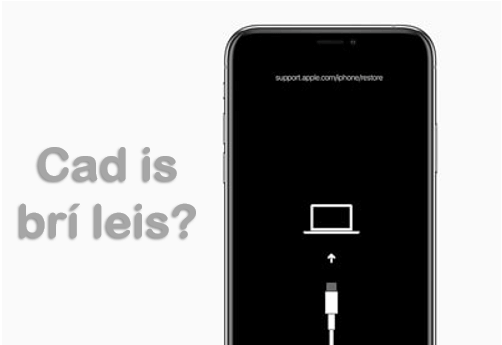
Cuid 2: Conas a Deisigh iPhone bhfostú ar support.apple.com/iphone/restore?
Ag glacadh leis go raibh roinnt glitches bogearraí a spreag an iPhone bhfostú ar support.apple.com/iphone/restore issue, 6 réitigh cruthaithe anseo is féidir a shocrú an fhadhb seo annoying.
Sula sroichfimid an treoir mhionsonraithe, caithfimid breathnú tapa ar na difríochtaí idir na réitigh seo leis an tábla thíos.
|
Caillteanas Sonraí
|
Deacracht
|
Am Riachtanach
|
Ráta Ratha
|
|
|---|---|---|---|---|
|
|
Éasca
|
10 soicind
|
100%, oibríonn sé do gach saincheist iOS
|
|
|
|
Éasca
|
5 nóiméad
|
30%, oibríonn sé ar feadh cúpla saincheisteanna
|
|
|
|
Réasúnta casta
|
20 nóiméad
|
50%, oibríonn sé le haghaidh roinnt saincheisteanna | |
|
|
Réasúnta casta
|
1 uair
|
60%, oibríonn sé le haghaidh roinnt saincheisteanna | |
|
|
Coimpléasc
|
50 nóiméad
|
80%, oibríonn sé le haghaidh roinnt saincheisteanna | |
|
Ag brath
|
Coimpléasc
|
> 1 lá
|
100%, oibríonn sé don chuid is mó de cheisteanna crua-earraí / bogearraí |
1 Scoir tacaíocht apple com iphone a chur ar ais saor in aisce
An earráid 'support.apple.com/iphone/restore', ar a dtugtar freisin mar iPhone bhfostú i modh a ghnóthú, de ghnáth is cúis le fadhbanna bogearraí. Mar sin, ba mhaith linn uirlis a mholadh - iMyFone Fixppo , a bhfuil gné saor in aisce aige atá oiriúnaithe chun an earráid seo a shocrú.
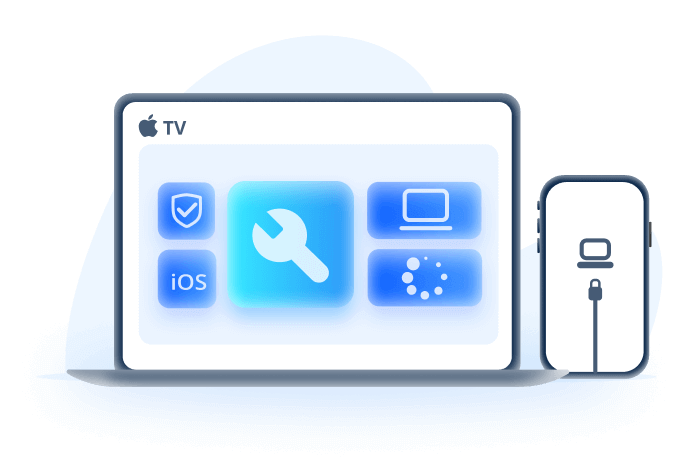
Scoir an iPhone sa scáileán athchóirithe:
- Scoir support.apple.com/iphone/restore screen saor in aisce i 1 cliceáil.
- Deisigh support.apple.com.iphone/restore gan chailliúint aon sonraí.
- Deisigh níos mó ná 150+ fadhbanna iPhone lena n-áirítear bhfostú ar an scáileán athshlánaithe , bhfostú i lúb tosaithe, bhfostú ar an scáileán hello , etc.
- Tacaíonn sé le gach samhlacha iPhone agus leagan iOS lena n-áirítear an iOS 17/18 beta is déanaí.
A. Faigh iPhone as support.apple.com/iphone/restore saor in aisce
Céim 1: Tosaigh ag íoslódáil iMyFone Fixppo óna láithreán gréasáin oifigiúil agus ansin é a shuiteáil.
Céim 2:Anois, a fháil do iPhone ceangailte le do ríomhaire le cábla USB, ansin faoin táb Mód Aisghabháil , bhuail an cnaipe Scoir a scoir an tacaíocht apple.com/iphone/restore láithreach.
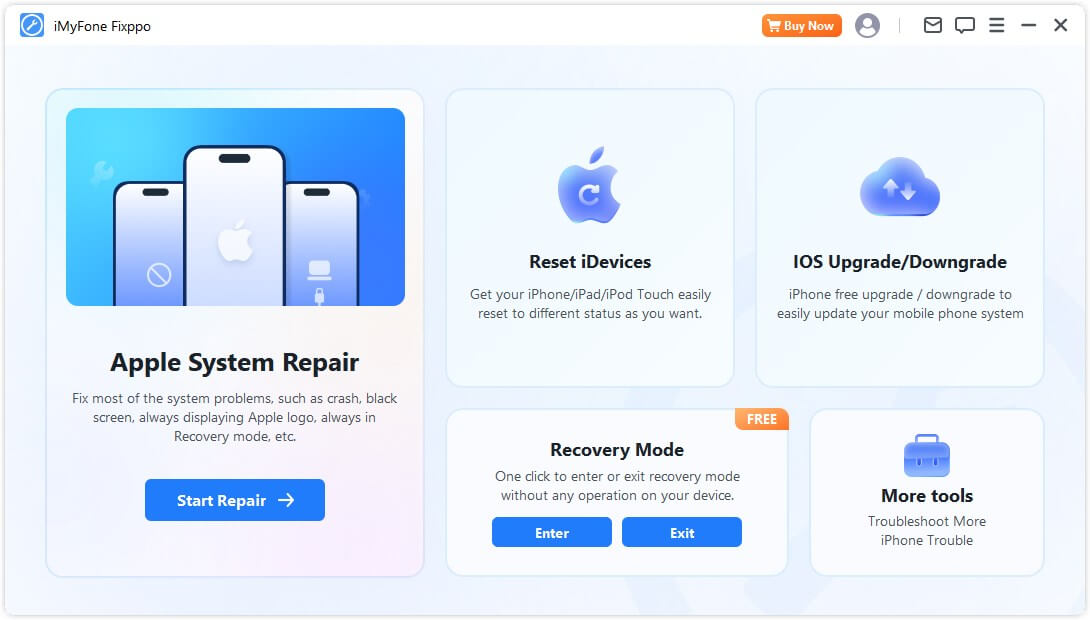
Céim 3: I roinnt soicind, beidh tú faoi deara go bhfuil tú bypassed go rathúil ar an scáileán support.apple.com/iphone/restore ar iPhone.
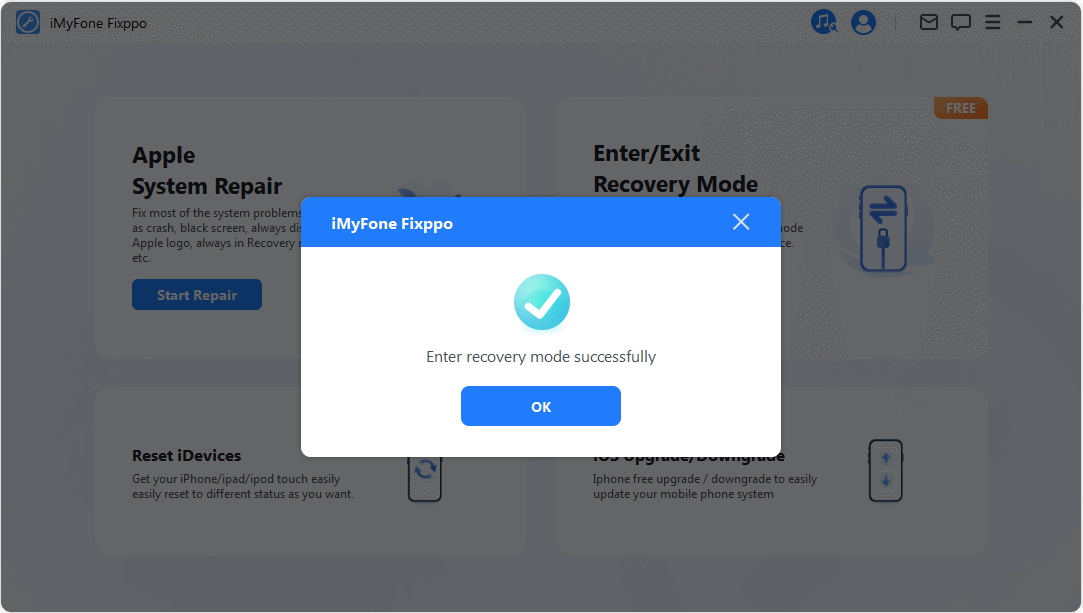
B. Bain triail as Mód Caighdeánach chun an earráid support.apple.com/iphone/restore a shocrú
Mura féidir leis an mbealach saor in aisce a luaitear do iPhone a bhaint as support.apple.com/iphone/restore, agus go bhfuil do iPhone fós reoite ar an scáileán seo, tá an modh caighdeánach Fixppo anseo in ann an iPhone seo a shocrú i bhfostú ar ceangal le iTunes. eisiúint gan sonraí a chailliúint!
Céim 1: Faoin cluaisín Deisiúchán Córas Apple , bhuail Mód Caighdeánach agus ceangail do iPhone le ríomhaire.
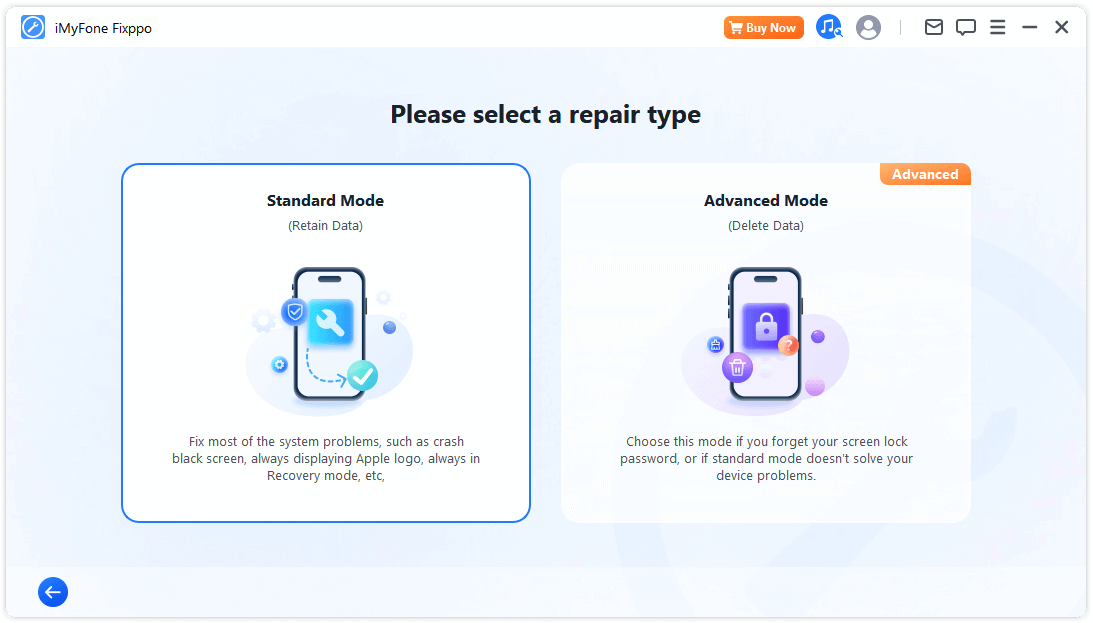
Céim 2: Beidh an clár a bhrath an tsamhail gléas agus cuireann gach firmware iOS atá ar fáil do do iPhone, is féidir leat a roghnú leagan is mian leat nó bata leis an gceann a pop suas ag an chéad uair. Buail ar Íoslódáil anseo agus ar aghaidh níos faide.
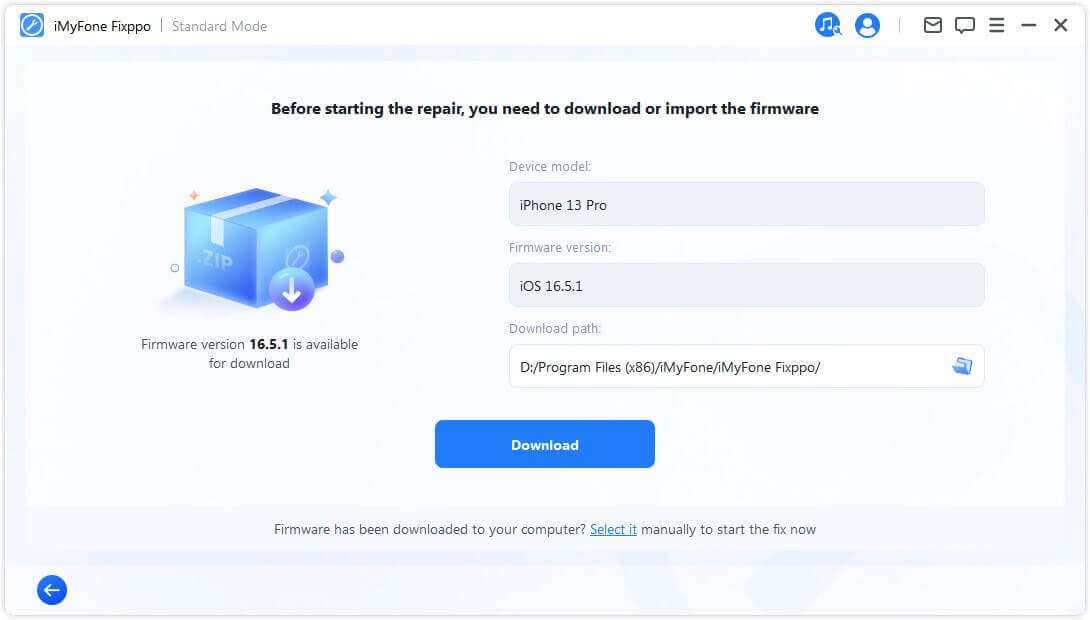
Céim 3:Nuair a bheidh an firmware íoslódáil, cliceáil ar an gcnaipe Tosaigh Deisiúchán Caighdeánach chun na bogearraí chun tús a chur lena phost. Nuair a atosófar do gléas go huathoibríoch, ní bheidh sé i support.apple.com iphone/restore.
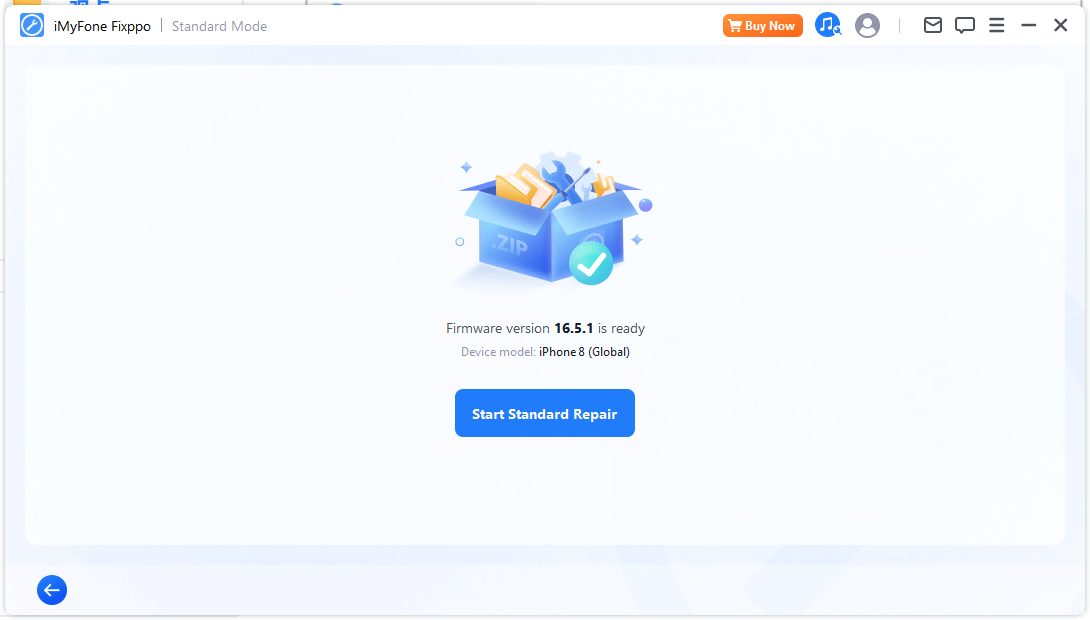
Is féidir leat féachaint freisin ar an bhfíseán ar conas iPhone a dheisiú i support.apple.com/iphone/restore:
2 Fórsa atosú iPhone
Nuair a thaispeánann an iPhone tacaíocht apple com iphone a chur ar ais, d'fhéadfadh sé go gcabhródh sé le hath-atosú an chórais iOS a athnuachan. Lean na céimeanna thíos chun an fórsa a atosú.
- I gcás samhlacha iPhone 6 nó níos luaithe: Coinnigh síos na heochracha Cumhachta agus Baile ar fad. Nuair a fhaigheann tú lógó Apple ar an scáileán, scaoil an dá chnaipe.
- Le haghaidh iPhone 7/7 Plus: Brúigh na cnaipí Cumhachta agus Imleabhar Dúin ag an am céanna. Tar éis thart ar 8-10 soicind, beidh tú faoi deara an lógó Apple ar do scáileán. Scaoil an dá chnaipe ansin.
- Le haghaidh samhlacha iPhone 8 nó níos déanaí: Brúigh an cnaipe Imleabhar Suas go hachomair. Ansin brúigh an cnaipe Imleabhar Síos agus é a scaoileadh. Níos déanaí, téigh ar aghaidh le brúigh fada ar an gcnaipe Power go dtí go dtaispeánann lógó Apple ar an scáileán.
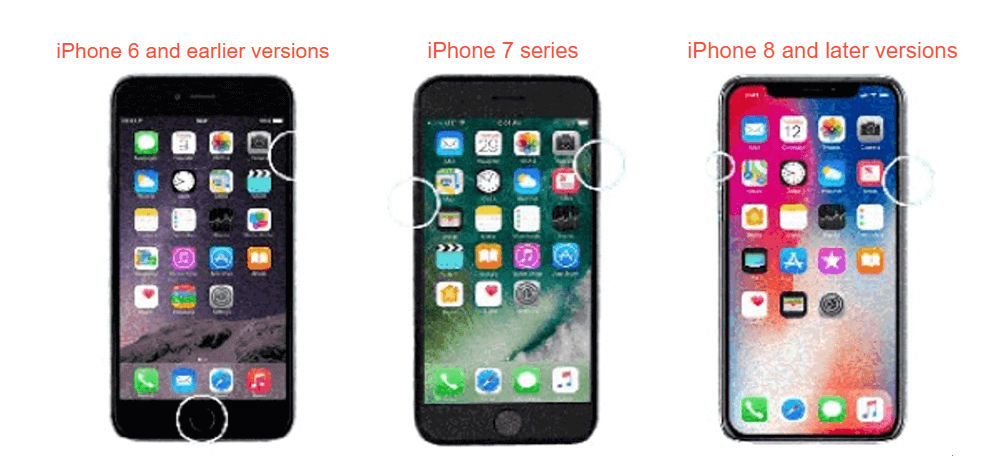
3 Íosluchtaigh cothrom le dáta iTunes ar an ríomhaire
I gcásanna áirithe, tarlaíonn an fhadhb seo mar gheall ar úsáid a bhaint as leagan níos sine de iTunes ag rith ar ríomhaire agus ag comhlíonadh na dtascanna a nuashonrú, a íosghrádú nó a athchóiriú. Faigh do iTunes nuashonraithe ionas nach mbeidh tú ag an scáileán support.apple.com/iphone/restore, lean na treoracha thíos:
Mac ag rith macOS Catalina nó níos déanaí:
- Má tá nuashonrú ar fáil, cliceáil ar Nuashonrú Anois chun é a shuiteáil.
- Ó Roghchlár Apple, roghnaigh Roghanna Córais > Nuashonrú Bogearraí chun an nuashonrú macOS is déanaí a fháil.
Mac ag rith macOS Mojave nó níos luaithe:
- Seoladh App Store> seiceáil an bhfuil aon nuashonrú ann do iTunes> cliceáil ar Nuashonrú má tá leagan nua ann do iTunes.
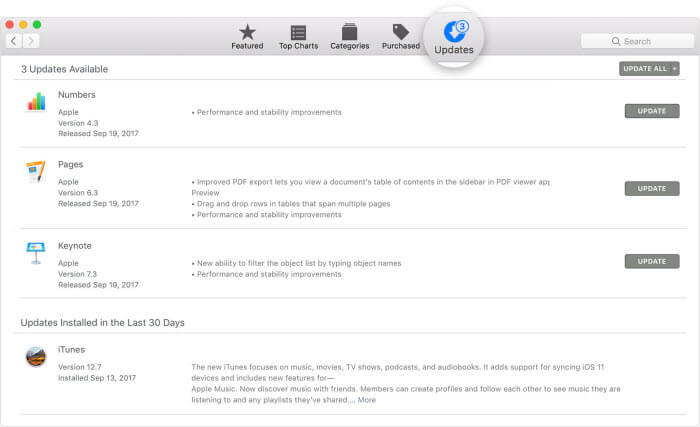
Windows:
- Seoladh iTunes > buail ar Cabhair > roghnaigh Seiceáil le haghaidh Nuashonruithe ón roghchlár anuas. Ansin lean an treoir ar an scáileán chun an próiseas nuashonraithe a chríochnú.
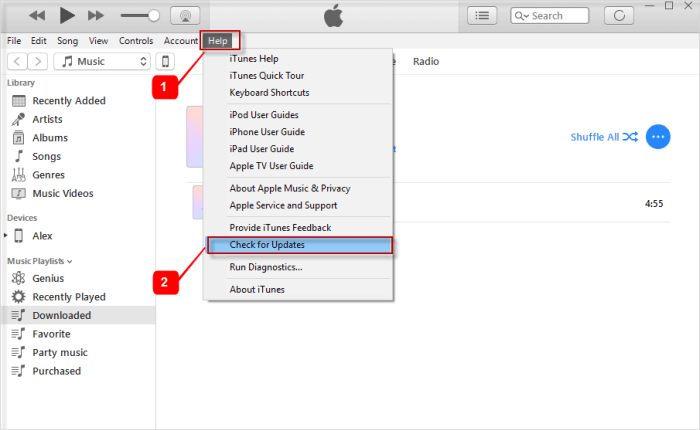
Tar éis críochnú an nuashonrú do do iTunes, bain triail eile as an bpróiseas a bhí tú ar tí é a dhéanamh sular tharla an tsaincheist support.apple.com/iphone/restore.
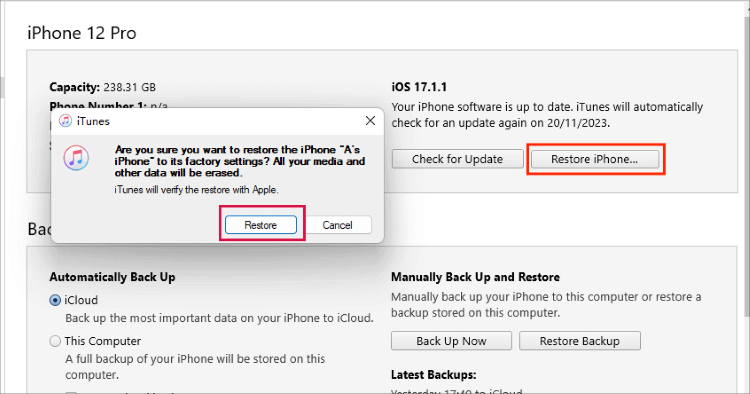
4 Íosluchtaigh cothrom le dáta iOS trí iTunes
Má tá an fhadhb seo support.apple.com/iphone/restore le feiceáil ag an am a dhéanann tú nuashonrú ar an gcóras iOS tríd an mbealach rialta, ba cheart duit smaoineamh ar athrú chun do bhogearraí a nuashonrú trí iTunes.
Ós rud é cibé acu a thabhairt cothrom le dáta nó a chur ar ais do iPhone trí iTunes, tá sé ag teastáil chun dul isteach ar an iphone support.apple.com modh ar ais ar dtús. Mar sin, is féidir leat a roghnú nuashonrú trí iTunes agus nuair a bheidh sé déanta, scoirfidh do iPhone an modh seo go huathoibríoch agus an leagan iOS is déanaí á fháil agat.
- Anois go bhfuil do iPhone i modh a ghnóthú, é a nascadh leis an ríomhaire agus iTunes a oscailt.
- Nuair a thagann an fhuinneog aníos, roghnaigh Nuashonrú agus cliceáil chun tuilleadh a dhearbhú chun tús a chur leis an bpróiseas nuashonraithe trí iTunes.
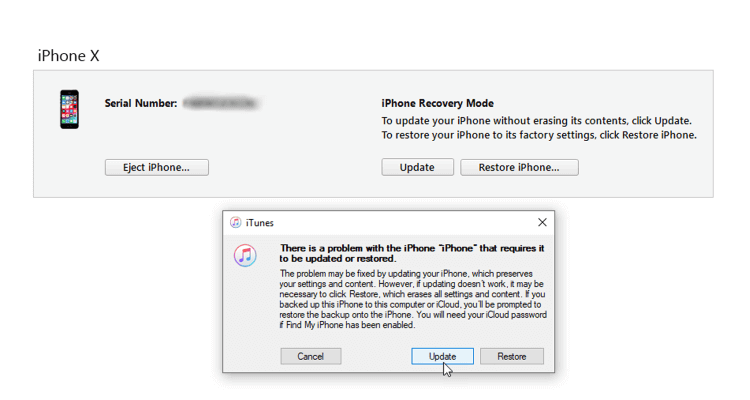
Leideanna
Tá amanna nuair iarracht tú a thabhairt cothrom le dáta do chóras iOS ag baint úsáide as iTunes ach an modh a ghnóthú nach bhfuil ag obair nuair iarracht tú a dhéanamh de láimh, is féidir leat triail a chur isteach modh seo ag baint úsáide as an uirlis saor in aisce a luaitear chomh maith.
5 Athchóirigh iPhone trí Mhód DFU (Caillteanas Sonraí)
Má tá an iPhone fós i mód a ghnóthú le support.apple.com/iphone/restore, tá réiteach eile chun é a chur isteach ar an modh níos doimhne a athchóiriú iPhone, is é sin trí dul isteach sa mhodh DFU a bhaint as an fabht iOS.
Tabhair faoi deara le do thoil go scriosfaidh an modh DFU seo na sonraí go léir ar do iPhone nuair a dhéanfaidh tú an modh seo.
Céim 1:Ceangail do iPhone le ríomhaire ansin seoladh iTunes.
Céim 2:Lean na treoracha thíos a chur ar do gléas i mód DFU.
- iPhone 6 agus níos luaithe: Tosaigh le brúigh na cnaipí Cumhachta agus Baile ag an am céanna agus ansin tar éis 8 soicind, scaoil ach an cnaipe Power . Agus an cnaipe Baile á shealbhú agat , cuirfear in iúl duit gur bhraith iTunes do ghléas i mód aisghabhála. Anois scaoileadh an cnaipe eile chomh maith.
- iPhone 7/7 Plus: Tá na céimeanna beagán cosúil leis an méid thuas. Ní mór duit ach an cnaipe Imleabhar Dúin a bhrú seachas an cnaipe Baile.
- iPhone 8 agus níos déanaí: Tabhair sconna tapa ar Imleabhar Suas ansin Imleabhar Síos . Coinnigh an cnaipe Power ina dhiaidh sin. Fan ar feadh cúpla soicind agus beidh scáileán do gléas dul dubh. Coinnigh a bhfuil an cnaipe Power agus ansin tús a brúigh an Imleabhar Dúin eochair. Tar éis 5 soicind, fág an eochair Power agus leanúint ar aghaidh de bheith i seilbh an cnaipe eile go dtí go bhfuil do gléas braitheadh.
Céim 3:Má tá do iPhone i scáileán dubh agus tá an scáileán support.apple com/iphone/restore imithe, ciallaíonn sé go bhfuil do iPhone i mód DFU. Anois, cliceáil ar an OK > Athchóirigh cnaipe a chur ar ais do iPhone.
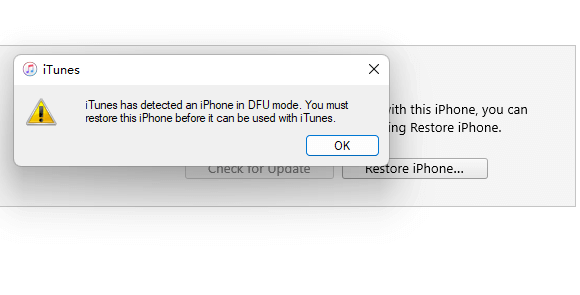
6 Faigh Cabhair ag Apple Store
Creidimid go gcaithfidh na céimeanna thuasluaite a bheith réitithe do shaincheist iPhone support.apple.com/iphone/restore faoi láthair. Más rud é nach bhfuil sé an cás, bheadh an fhadhb a roinnt locht crua-earraí. Molaimid duit coinne a chur in áirithe le Tacaíocht Apple chomh luath agus is féidir.

Cuid 3: Cén fáth An bhfuil Mo iPhone Say support.apple.com/iphone/restore?
Má tá do iPhone bhfostú ar support.apple.com/iphone/restore screen, ansin d'fhéadfadh na cúiseanna a bheith ceachtar bogearraí (iOS firmware) nó a bhaineann le crua-earraí. Seo liosta iomlán de na cúiseanna leis an scáileán ar ais iPhone.
Glitches bogearraí as a leanann scáileán athshlánaithe iPhone:
- Níor oibrigh an nuashonrú is déanaí nó an t-íosghrádú ar do chóras iOS go maith, rud a fhágann go bhfuil iPhone i bhfostú i support.apple.com/iphone/restore.
- Cé go raibh tú ag athchóiriú cúltaca d'aois ar do iPhone ag baint úsáide as iTunes, d'fhéadfadh an próiseas a bheith dar críoch suas le hearráidí, is cúis le tacaíocht apple com iphone a chur ar ais.
- Más gá duit do iPhone a jailbreak ar roinnt cúiseanna ach gur theip air leath bealaigh, d'fhéadfadh an scáileán athchóirithe seo a bheith le feiceáil go héasca.
- Má d'úsáid tú do iPhone ar bhealach míchuí mar sin ag spreagadh fabhtanna áirithe iOS, beidh na hearráidí anaithnide seo mar thoradh ar an scáileán seo freisin.
Ceanglaíonn saincheisteanna crua-earraí is cúis le taispeántais iPhone le lógó PC/iTunes:
- Thit tú do iPhone crua go leor agus rinneadh damáiste do rud éigin taobh istigh.
- Seans go raibh do ghléas nochta do dhamáiste uisce a raibh do iPhone greamaithe ar an lógó Connect to PC/iTunes.

Cuid 4: Ceisteanna Coitianta faoi thacaíocht apple com iphone ar ais / Mód Aisghabhála
1 Conas is féidir liom mo iPhone a bhaint as an scáileán athchóirithe?
Má tá do iPhone i bhfostú sa tacaíocht apple com iphone a chur ar ais, nó an scáileán athshlánaithe , is féidir leat é a fháil amach tríd an uirlis saor in aisce iMyFone Fixppo a úsáid, nó déan iarracht é a chur ar ais trí iTunes.
2 An gcaillfidh mé gach rud má chuirim mo ghuthán i mód aisghabhála?
Braitheann sé. Má tá do iPhone i modh a ghnóthú gan gníomh breise, ansin beidh sé faoi deara aon chaillteanas sonraí. Ach má tá tú iarracht a chur ar ais iPhone i modh a ghnóthú le iTunes, ansin beidh na sonraí go léir a scriosadh.
3 Cathain ba cheart dom modh athshlánaithe a úsáid?
Má dhéanann tú iarracht do ghuthán a chur ar ais trí iTunes nó trí uirlisí tríú páirtí, ba chóir duit do ghuthán a chur i mód aisghabhála ar dtús.
Conclúid
Sin ar fad faoi na cúiseanna agus na modhanna a shocrú support.apple.com/iphone/athchóiriú fhadhb ar iPhone. Agus moltar an uirlis deisithe córais iOS seo - iMyFone Fixppo as a bheith in ann imeacht ón scáileán athchóirithe seo saor in aisce. Is féidir é a shocrú freisin fadhbanna iPhone eile ar do shon. Íoslódáil an uirlis éasca ach cumhachtach seo le triail a bhaint as!